Création d'un modèle pour le déploiement de l'application sur les automates
À l'aide d'un modèle d'application et du ticket de mise en service, un technicien de maintenance peut déployer l'application sur des automates appropriés dans la passerelle spécifiée. Le technicien de service déploie l'application sur les automates qui n'ont pas encore été enregistrés sur le CODESYS Automation Server.
Vous êtes connecté au CODESYS Automation Server.
L'application pour laquelle un modèle sera créé a déjà été téléchargée sur le CODESYS Automation Server.
Un technicien de service a été ajouté au CODESYS Automation Server.
Dans le CODESYS Automation Server, ouvrez le voir.
Tous les projets de la CODESYS Automation Server sont indiqués.
Dans le projet qui contient l'application, cliquez sur le
 puis cliquez sur l'application.
puis cliquez sur l'application.le Application la vue s'ouvre.
Cliquez sur Créer comme modèle.
le Structure du modèle pour l'ID d'application : <non> la vue s'ouvre.
Ici, vous pouvez modifier les noms affichés afin qu'ils soient uniques.
Nom du modèle: Nom du modèle
Nom du rôle API: Nom de l'automate qui doit apparaître sur le CODESYS Automation Server dans après la mise en service de l'API
Nom du rôle d'application: Par exemple, le nom de l'application ou la fonction de l'application
Cliquez sur Ajouter une structure de modèle.
Le message confirme que la structure du modèle a été ajoutée.
Ouvrez le voir.
Le modèle qui vient d'être créé s'affiche.
Clique le
 symbole du modèle, puis cliquez sur Des détails.
symbole du modèle, puis cliquez sur Des détails.La vue suivante s'ouvre :
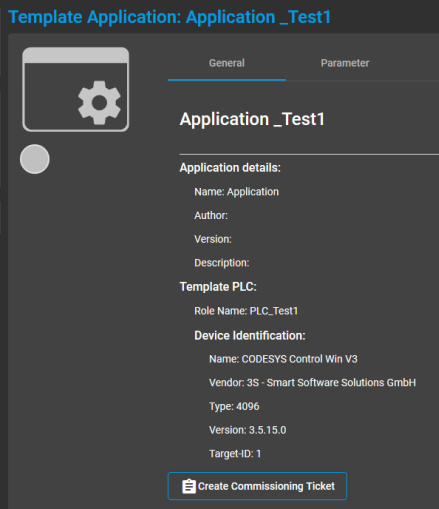
Cliquez sur Créer un ticket de mise en service.
le Créer un ticket de mise en service La vue s'ouvre et affiche les informations sur le ticket de mise en service.
Dans cette vue, vous pouvez également sélectionner un technicien de maintenance enregistré.
Sélectionnez la passerelle où l'automate sera recherché lors de la mise en service.
Cliquez sur Créer un billet.
Le ticket de mise en service est créé.
Ouvrez le voir.
Le ticket qui vient d'être créé s'affiche.
Avec ce ticket, l'application peut maintenant être déployée sur un automate souhaité.
Clique le
 bouton pour imprimer le ticket.
bouton pour imprimer le ticket.Vous pouvez également envoyer le ticket au technicien de maintenance sélectionné à l'étape 8. Pour ce faire, cliquez sur le
 bouton. Dans le Envoyer un e-mail boîte de dialogue, cliquez sur Envoyer un e-mail pour envoyer le billet.
bouton. Dans le Envoyer un e-mail boîte de dialogue, cliquez sur Envoyer un e-mail pour envoyer le billet.Le ticket est maintenant disponible pour vous ou le technicien de service.
Scannez le code QR du billet avec un smartphone ou une tablette, ou cliquez sur le lien du billet.
le Application Commission <nom de l'application> la boîte de dialogue s'ouvre.
Tapez le numéro de série du nouvel automate et un Retour, c'est-à-dire un message au CODESYS Automation Server. Puis clique Mise en service de cet automate.
Après la mise en service, cet automate est affiché sur le CODESYS Automation Server dans comme le nom que vous avez spécifié à l'étape 4 comme Nom du rôle API.
Pour plus d'informations, consultez : Demandes de modèle